
Εάν αντιμετωπίζετε προβλήματα κατά τη χρήση Κορτάνα ή Αναζήτηση Στα Windows 10, έχουμε εδώ μερικές αποτελεσματικές μεθόδους που θα σας βοηθήσουν να διορθώσετε αυτό το πρόβλημα.
Σημειώστε ότι δεν έχουν όλοι οι χρήστες των Windows 10 αυτό το πρόβλημα και η ακριβής αιτία παραμένει ασαφής, δεν υπάρχει γενική διόρθωση για αυτό. Αλλά οι ακόλουθες μέθοδοι είναι εκ νέου
- Επανεκκινήστε τον υπολογιστή σας
- Επανεκκινήστε τη διαδικασία Cortana / Search
- Τροποποίηση της υπηρεσίας αναζήτησης των Windows
- Επαναφορά υπηρεσιών ευρετηρίου
- Εκτελέστε το ενσωματωμένο εργαλείο αντιμετώπισης προβλημάτων
Εάν δεν έχετε ενημερώσει τα προγράμματα οδήγησης συσκευών στον υπολογιστή σας το αργότερο, ήρθε η ώρα να τα ενημερώσετε με Εύκολο πρόγραμμα οδήγησης αυτομάτως.
Μπορείτε να δοκιμάσετε τη δωρεάν έκδοση και να ενημερώσετε τα προγράμματα οδήγησης σας ένα προς ένα. Εναλλακτικά, μπορείτε να ενημερώσετε αυτόματα όλα τα προγράμματα οδήγησης που λείπουν και τα παλιά σας με ένα μόνο κλικ με το Πρόγραμμα οδήγησης Easy Pro εκδοχή. Μην ανησυχείτε για να το δοκιμάσετε καθώς συνοδεύεται από εγγύηση επιστροφής χρημάτων 30 ημερών χωρίς ερωτήσεις και επαγγελματική τεχνική υποστήριξη 24/7.
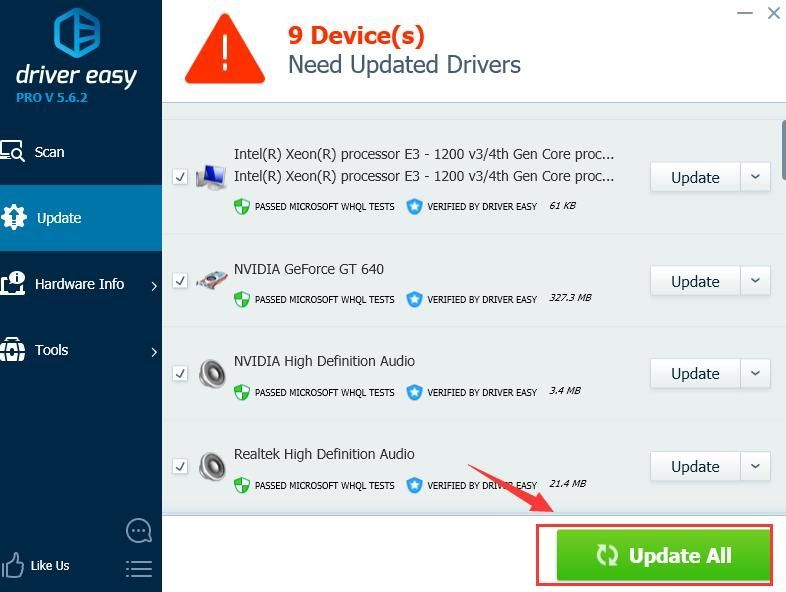
1: Επανεκκινήστε τον υπολογιστή σας
Εάν δεν έχετε επανεκκινήσει τον υπολογιστή σας για να δείτε εάν το πρόβλημα έχει εξαφανιστεί, κάντε το τώρα προτού προχωρήσετε στα ακόλουθα βήματα, ειδικά για όσους έχουν συνηθίσει να αφήνουν τον υπολογιστή σε κατάσταση αδρανοποίησης αντί να τον απενεργοποιούν όταν δεν το χρησιμοποιείτε.
2: Επανεκκινήστε τη διαδικασία Cortana / Search
1) Κάντε δεξί κλικ στη γραμμή εργασιών στο κάτω μέρος της επιφάνειας εργασίας του υπολογιστή σας και επιλέξτε Διαχειριστής εργασιών .

2) Πατήστε το ντο πληκτρολογήστε το πληκτρολόγιό σας και εντοπίστε καλύτερα τη διαδικασία Κορτάνα , στη συνέχεια κάντε δεξί κλικ και κάντε κλικ Τέλος εργασίας .
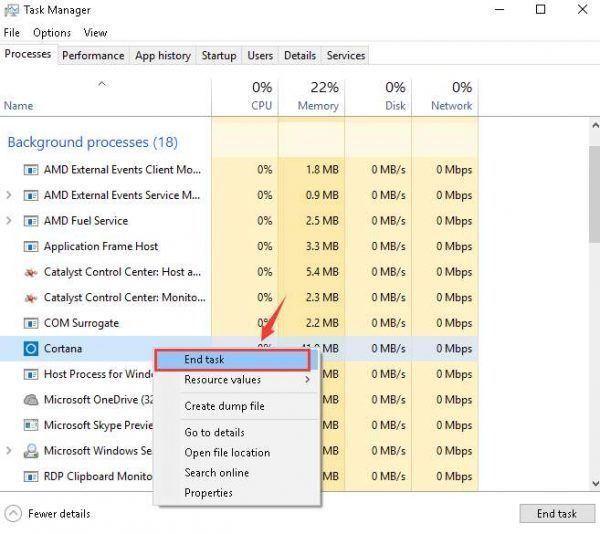
Εάν μπορείτε να βρείτε Αναζήτηση διαδικασία (πατήστε μικρό κλειδί για να σας βοηθήσουμε να τον εντοπίσετε), κάντε επίσης δεξί κλικ και επιλέξτε Τέλος εργασίας .
3: Τροποποίηση της υπηρεσίας αναζήτησης των Windows
1) Στο πληκτρολόγιό σας, πατήστε το Κλειδί λογότυπου των Windows και Ρ ταυτόχρονα, στη συνέχεια πληκτρολογήστε services.msc στο πλαίσιο αναζήτησης και πατήστε Εισαγω .
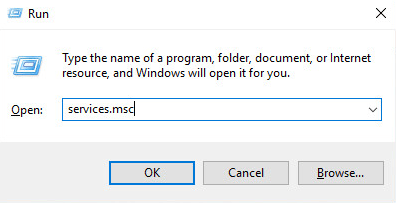
2) Πατήστε ΣΕ κλειδί για ταχύτερο εντοπισμό Αναζήτηση Windows και στη συνέχεια κάντε δεξί κλικ και επιλέξτε Ιδιότητες .

3) Αλλάξτε τον τύπο εκκίνησης σε Αυτόματο και, στη συνέχεια, κάντε κλικ Εντάξει για να αποθηκεύσετε την αλλαγή και να βγείτε.
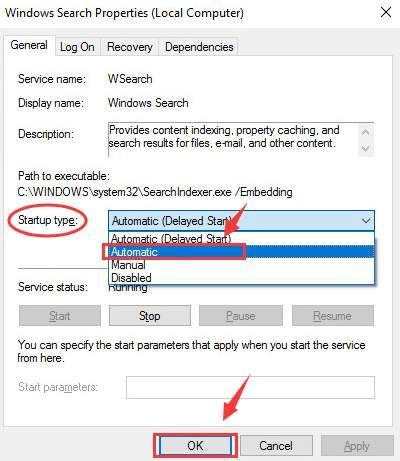
4) Επανεκκινήστε τον υπολογιστή σας μετά από αυτό.
4: Επαναφορά υπηρεσιών ευρετηρίου
1) Ακολουθήστε τη διαδρομή: Αρχή κουμπί > Πίνακας ελέγχου (Προβολή από Μικρά εικονίδια ) > Επιλογές ευρετηρίου .
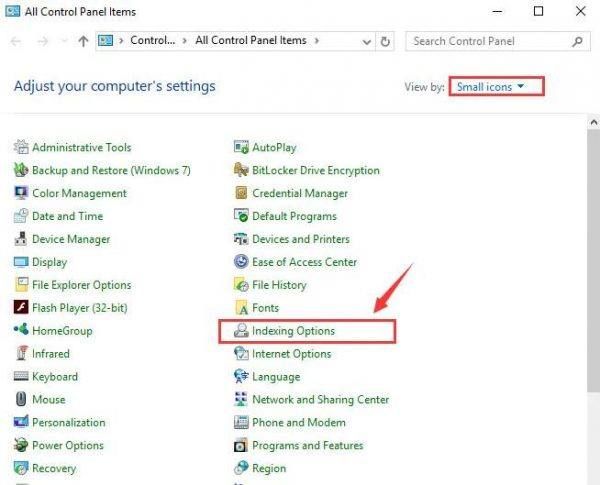
2) Κάντε κλικ στο Προχωρημένος κουμπί.
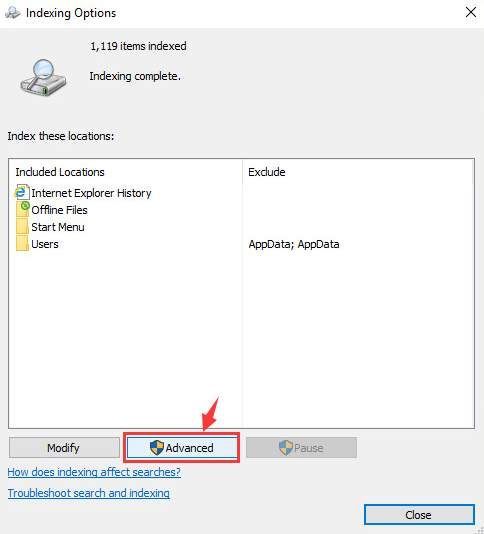
3) Στο πρόσφατα ανοιχτό παράθυρο, κάντε κλικ στο Ανοικοδομώ κουμπί στην κατηγορία Αντιμετώπιση προβλημάτων.
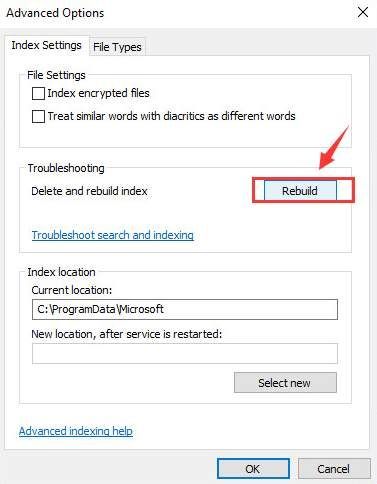
Θα δείτε αυτό το παράθυρο ειδοποιήσεων, απλώς κάντε κλικ Εντάξει να συνεχίσει.
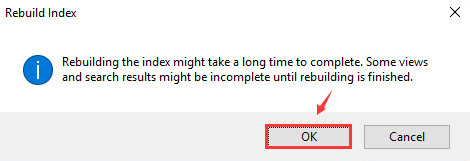
5: Εκτελέστε το ενσωματωμένο εργαλείο αντιμετώπισης προβλημάτων
1) Στο πληκτρολόγιό σας, πατήστε το Κλειδί λογότυπου των Windows και Ρ ταυτόχρονα, πληκτρολογήστε έλεγχος και πατήστε Εισαγω .
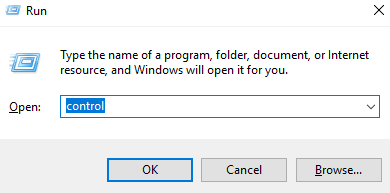
2) Προβολή από Μικρά εικονίδια και μετά κάντε κλικ Αντιμετώπιση προβλημάτων .
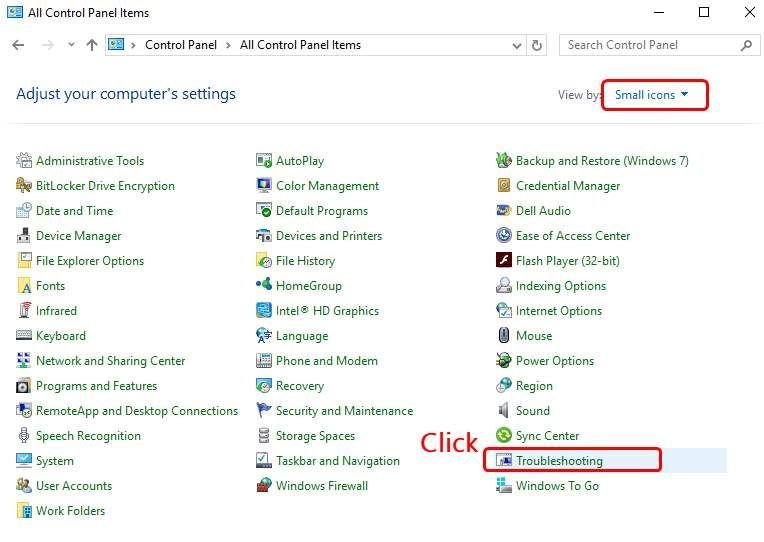
3) Κάντε κλικ Δείτε όλα .
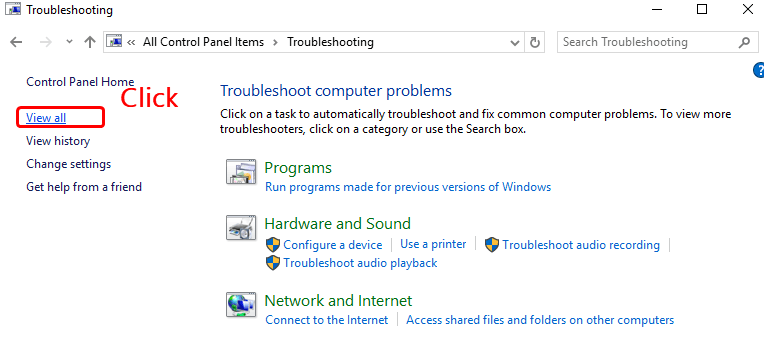
4) Κάντε κλικ Αναζήτηση και ευρετηρίαση .
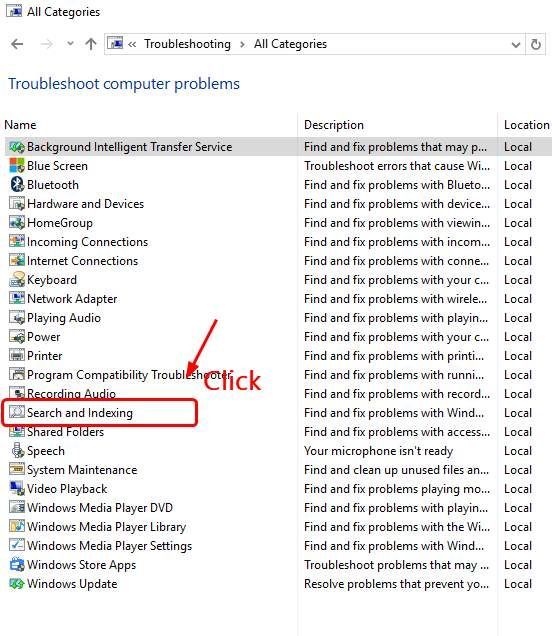
5) Κάντε κλικ Επόμενο .
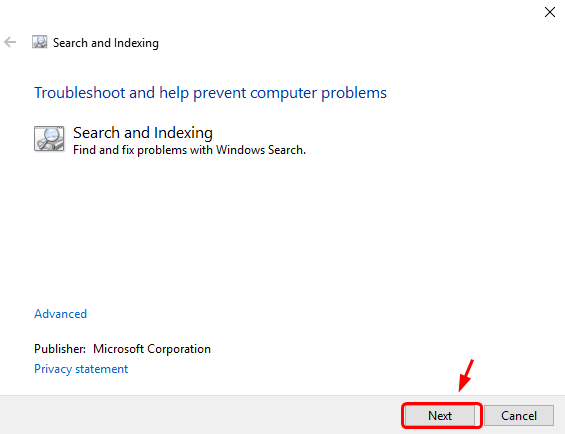
6) Επιλέξτε το πλαίσιο ή τα πλαίσια για την κατάλληλη διαδικασία αντιμετώπισης προβλημάτων που βλέπετε. Στη συνέχεια κάντε κλικ Επόμενο να συνεχίσει.
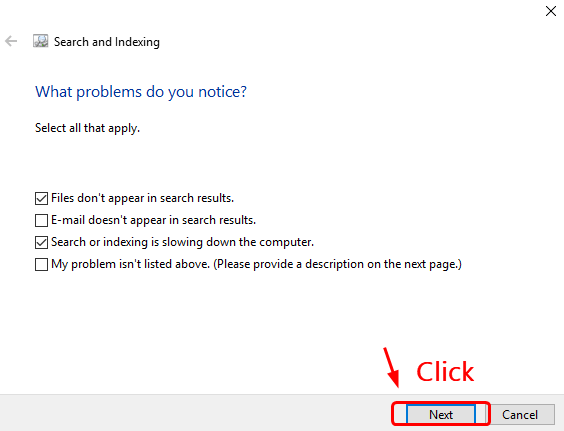
7) Όταν ολοκληρωθεί η διαδικασία αντιμετώπισης προβλημάτων, τα Windows 10 θα πρέπει να μπορούν να σας πουν τι πήγε στραβά και τι μπορείτε να κάνετε για να το διορθώσετε.
Τελευταίο αλλά εξίσου σημαντικό
Εάν οι παραπάνω επιλογές εξακολουθούν να μην μπορούν να σας βοηθήσουν να επιδιορθώσετε το πρόβλημα Cortana ή Search στα Windows 10, ίσως χρειαστεί να εκτελέσετε επαναφορά ή ανανέωση των Windows.
Εάν χρειάζεστε περισσότερη βοήθεια, εδώ είναι το αναλυτικό σεμινάριο:
Πώς να επαναφέρετε τα Widows 10;
Πώς να ανανεώσετε τα Windows 10;
Πώς να υποβαθμίσετε τα Windows 10 σε Windows 7/8 / 8.1;

![[ΛΥΘΗΚΕ] Το Chivalry 2 κολλάει στον υπολογιστή](https://letmeknow.ch/img/other/54/chivalry-2-sturzt-ab-auf-dem-pc.jpg)
![[Επιλύθηκε] Τα Windows 10 δεν ανταποκρίνονται | Γρήγορα & Εύκολα](https://letmeknow.ch/img/knowledge/00/windows-10-not-responding-quickly-easily.jpg)


![[SOLVED] Watch Dogs: Το Legion συνεχίζει να συντρίβεται στον υπολογιστή](https://letmeknow.ch/img/program-issues/03/watch-dogs-legion-keeps-crashing-pc.jpg)
